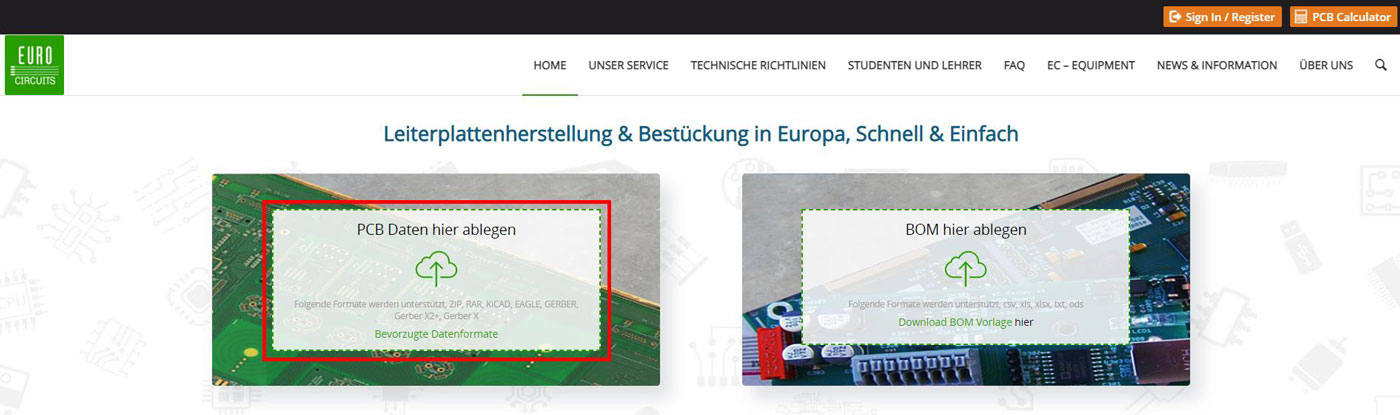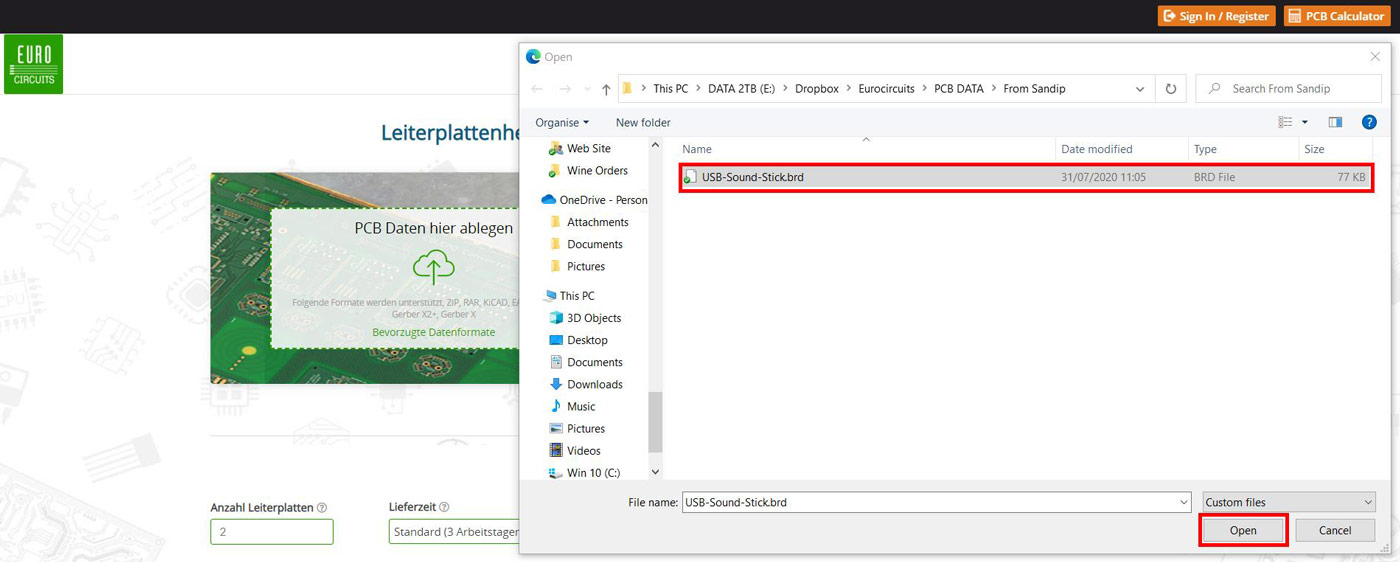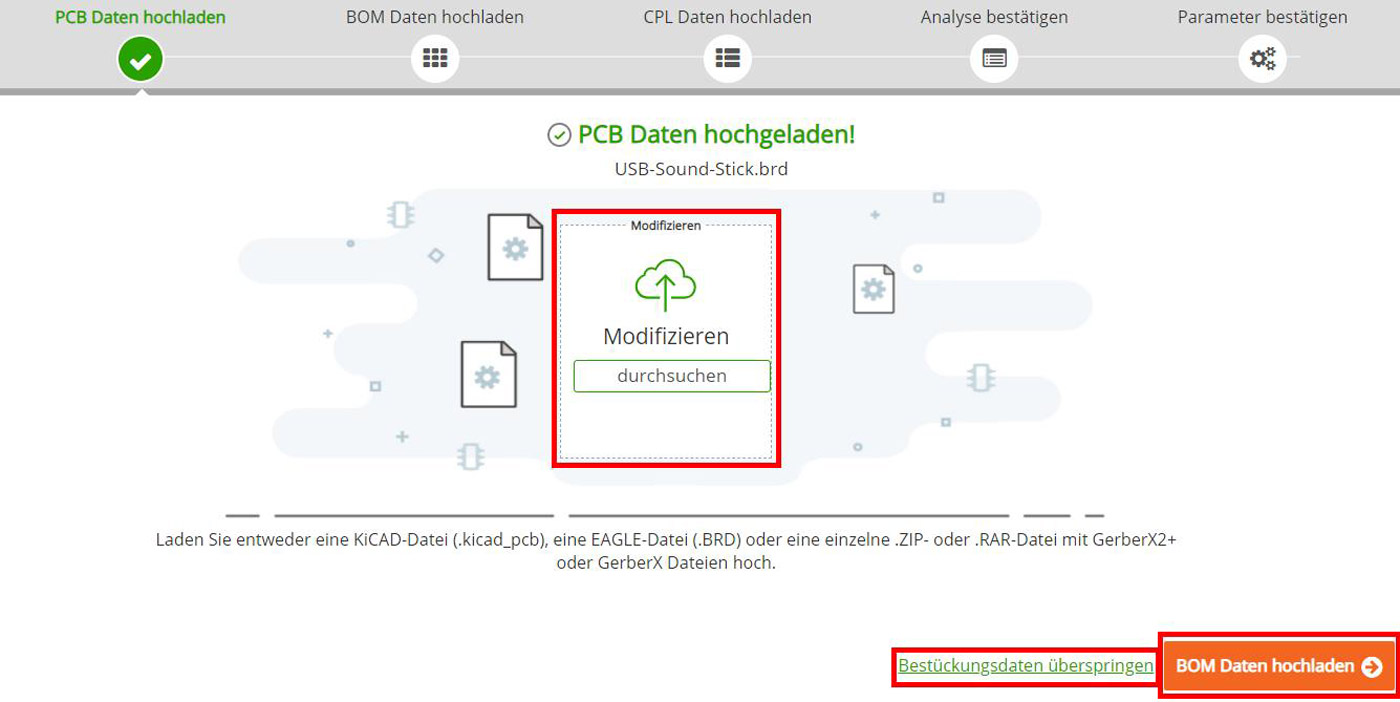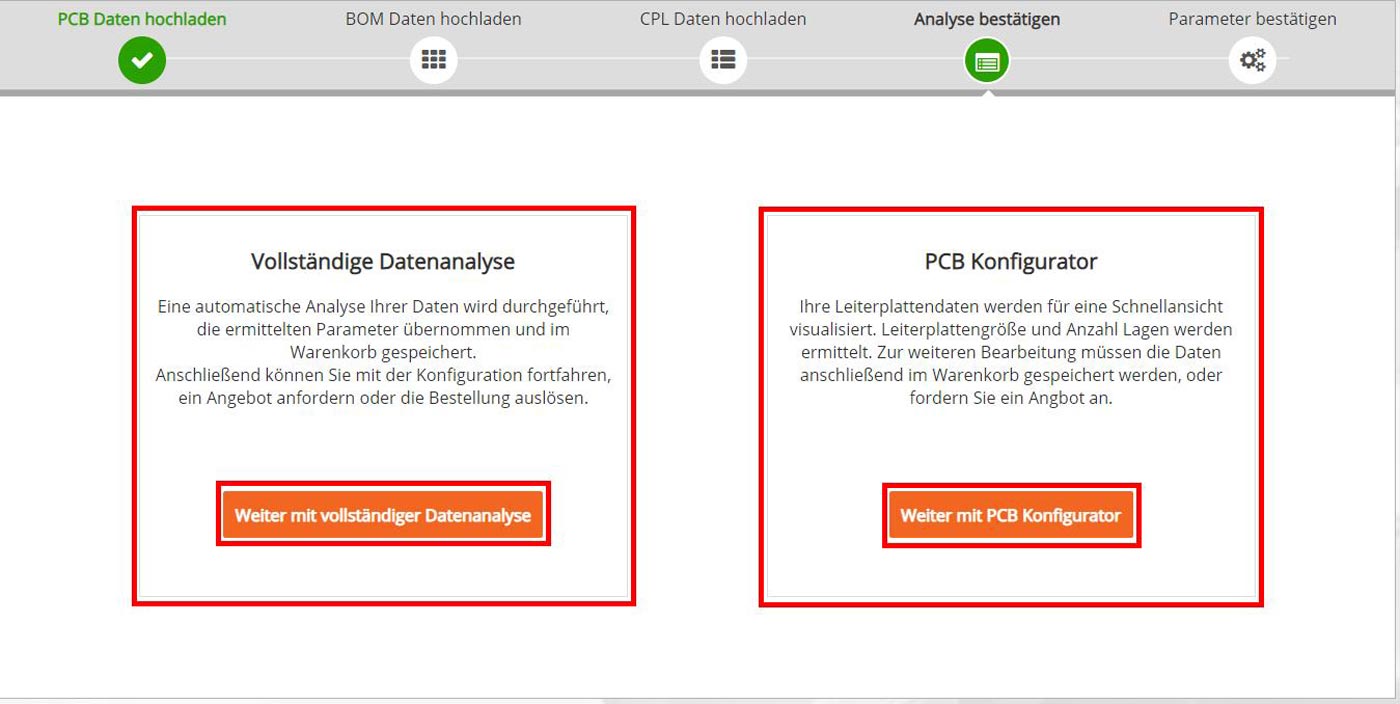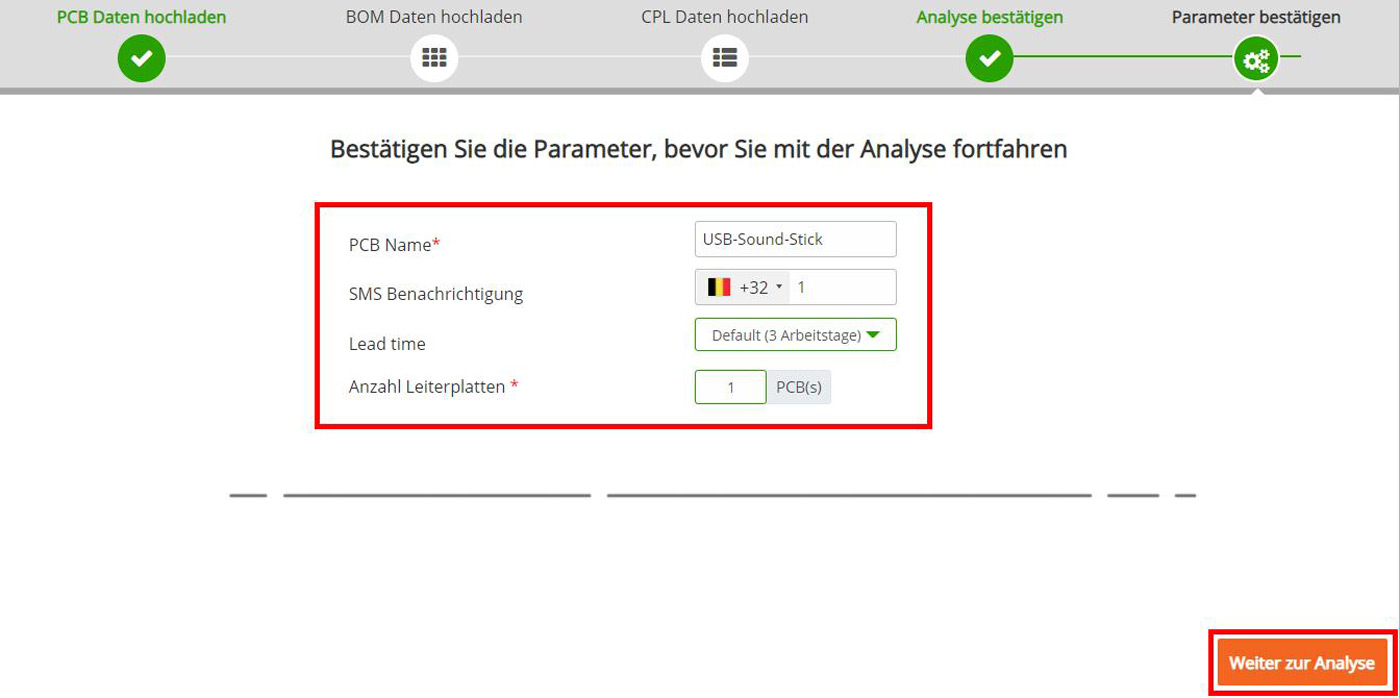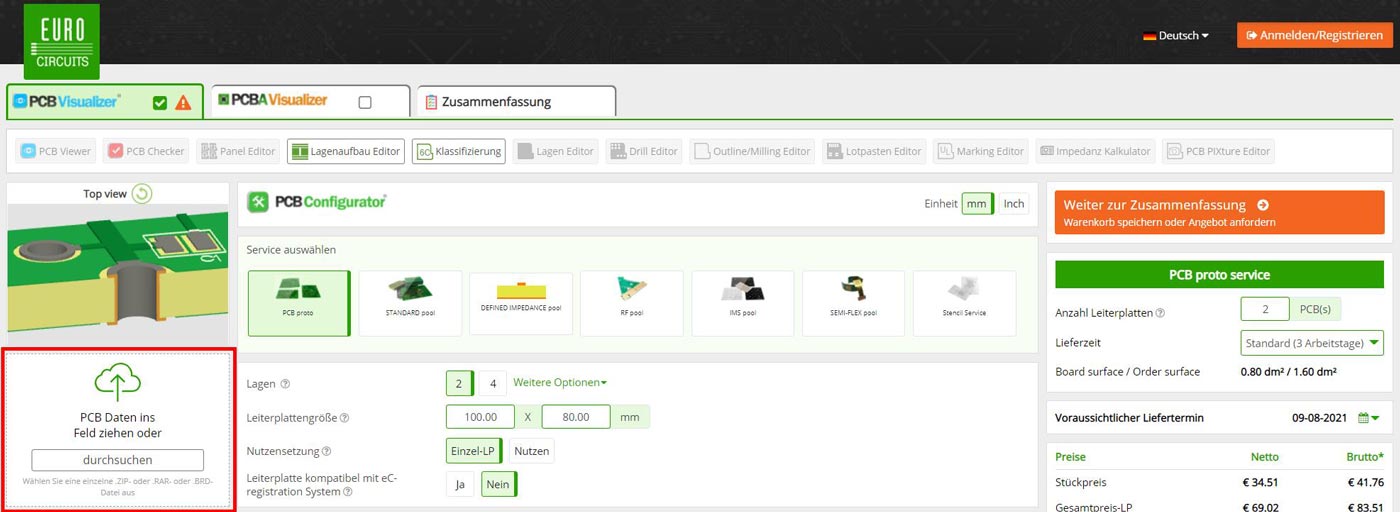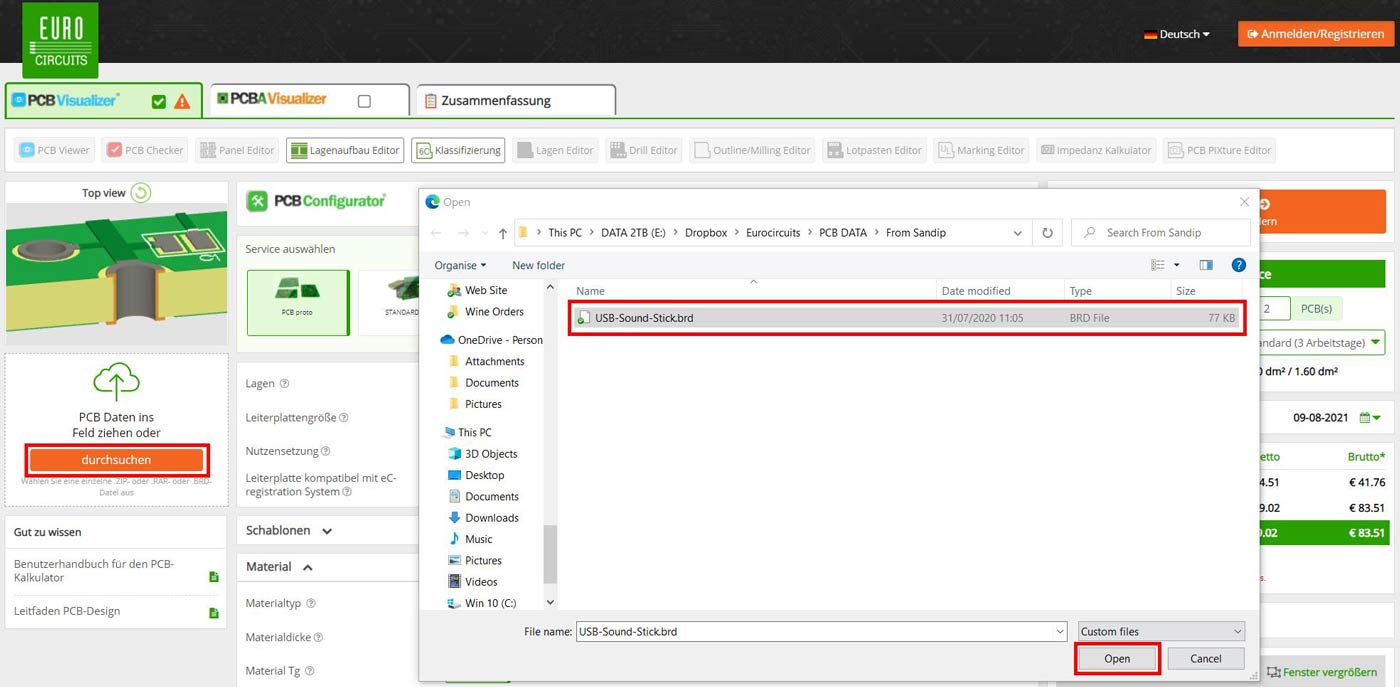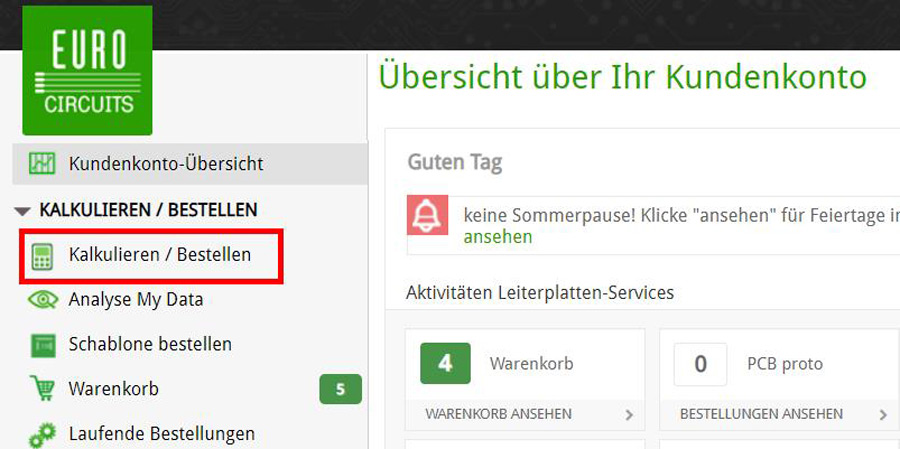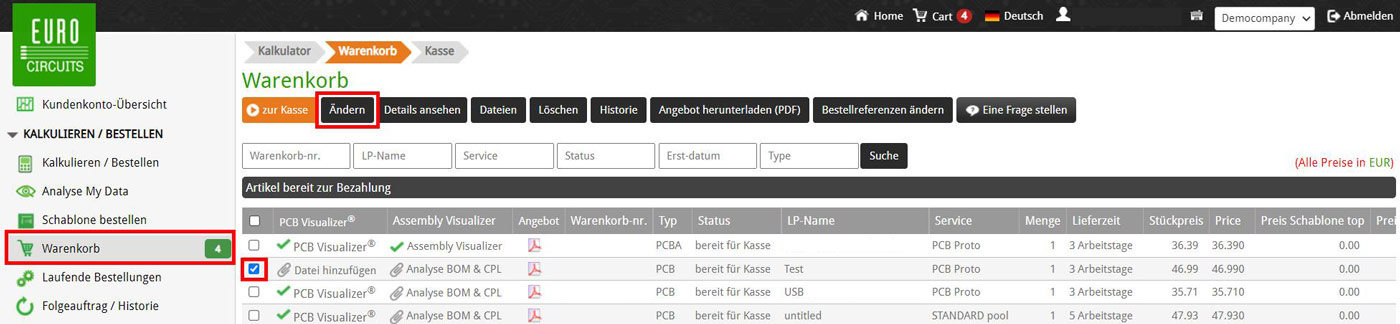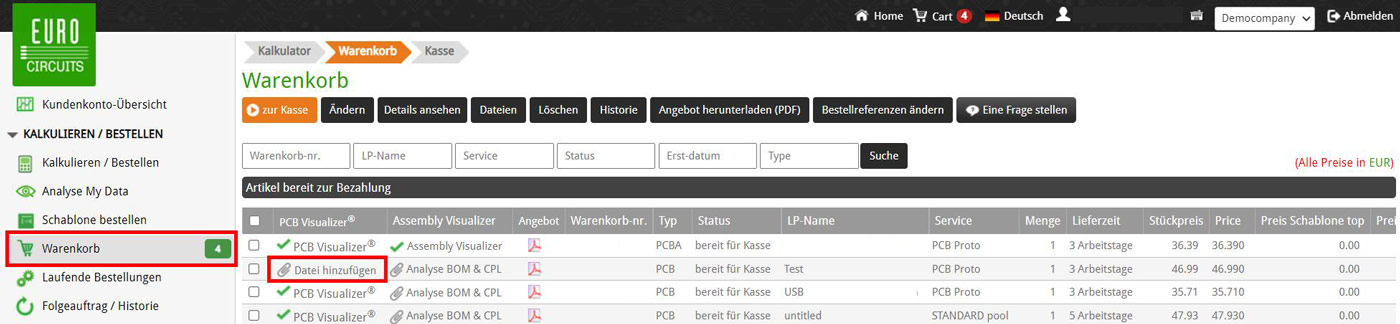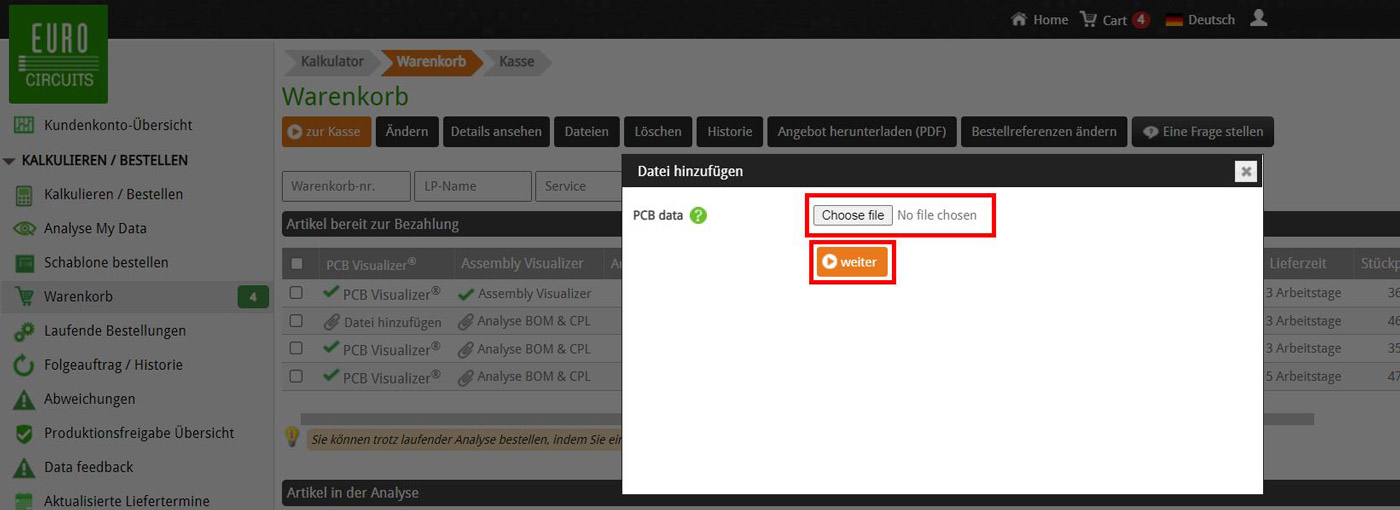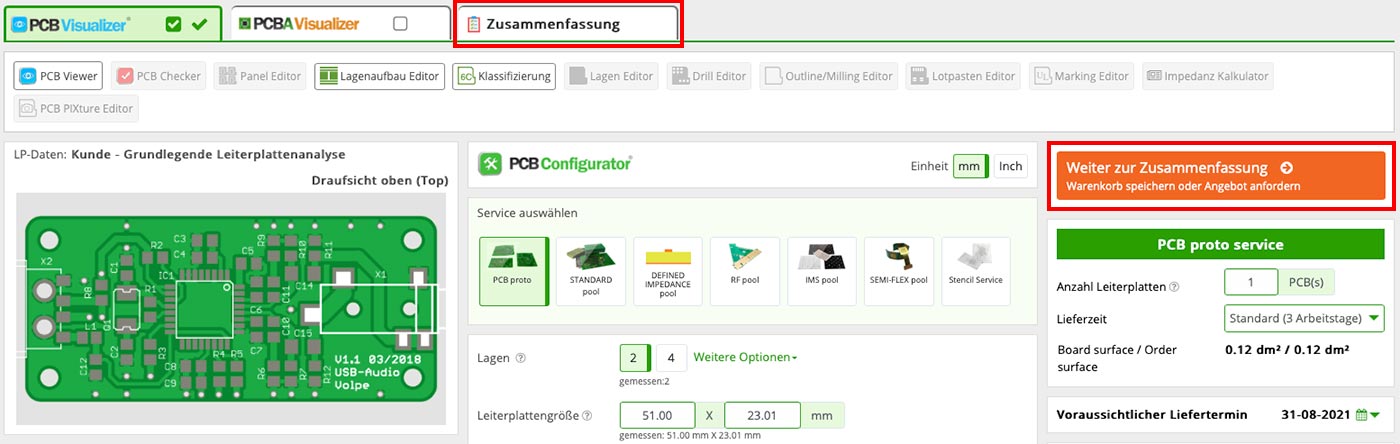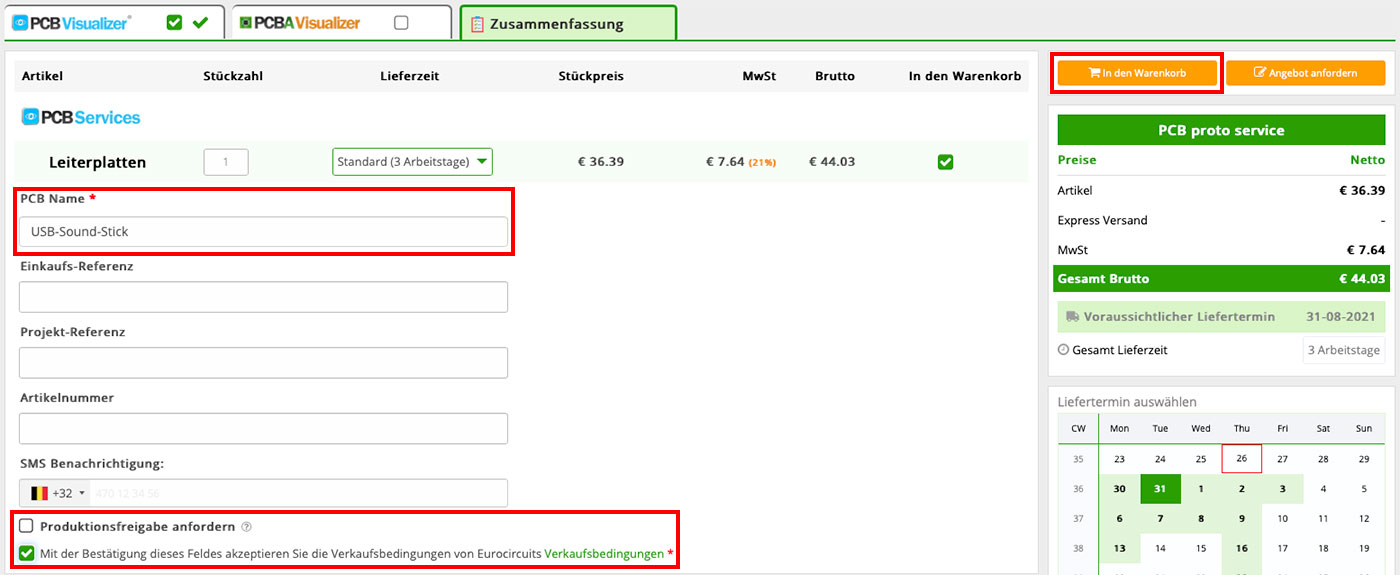PCB-Daten hochladen |
||
Von unserer Homepage |
Aus unserem PCB Visualizer |
Aus dem Eurocircuits Account |
Das Hochladen von Leiterplattendaten könnte einfacher nicht sein. Sie können die Daten entweder per Drag & Drop (Daten per Maus in ein Feld ziehen) hochladen oder im Fenster durchsuchen und auswählen.
Das Video unten erklärt, wie sie ihre Leiterplattendaten hochladen.
Weitere Informationen zu den von uns akzeptierten Datenformaten finden sie in unseren PCB-Designrichtlinien – Akzeptierte Datenformate.
Von unserer Startseite
Drag & Drop
Einfach die Daten per Drag & Drop in das rot markierte Feld PCB Daten hier ablegen ziehen.
Suchen & Auswählen
Klicken sie auf das Feld PCB Daten hier ablegen, es öffnet sich ein Fenster, in dem sie die Daten suchen und auswählen können.
Daten Upload fertigstellen
Unabhängig davon, ob sie die Daten per Drag & Drop oder durch Auswählen hochladen, müssen folgende Schritte ausgeführt werden, damit das Hochladen Ihrer Leiterplattendaten abgeschlossen wird.
Im folgenden Fenster können sie die vorhandenen Daten durch neue ersetzen.
Benötigen Sie bestückte Leiterplatten, können sie die entsprechenden BoM-Daten ebenfalls hochladen. Wie, das erklären wir hier im Kapitel Upload BOM Daten und Upload CPL Daten.
Möchten sie keine Bestückung, können sie den Upload der Bestückungsdaten überspringen.
Im nächsten Fenster können sie eine vollständige Datenanalyse durchführen lassen. Dazu müssen sie in Ihrem Eurocircuits-Konto angemeldet sein. Oder sie fahren mit dem PCB Konfigurator fort. Dieser eignet sich für eine schnelle Basisprüfung der Daten.
Weiter mit PCB-Konfigurator
Im nächsten Fenster die gewünschte Stückzahl eingeben. Danach weiter zum Konfigurator.
An der Stelle zeigt der PCB-Konfigurator eine Voransicht der Leiterplattendaten. Anhand der ermittelten Daten wird ein Preis angezeigt. Sie können alle Optionen wie Stückzahl, Lötstopplack, Endoberfläche usw. ändern.
Weitere Details finden Sie im PCB Konfigurator Leitfaden.
Änderungen können eine Auswirkung auf den Preis und Lieferzeit haben.
BEMERKUNG
Um die Daten und Parameter zu speichern lesen sie auch Leiterplatten dem Warenkorb hinzufügen weiter unten.
Weiter mit vollständiger Datenanalyse
Für eine vollständige Datenanalyse müssen sie im Eurocircuits-Konto angemeldet sein. Geben sie einen PCB-Name an. Weitere Angaben können entsprechend den Einstellungen in ihrem Profil gemacht werden. Zum Beispiel:
- Handynummer für SMS-Benachrichtigungen
- Lieferzeit
- Stückzahl
Parameter eingegeben, dann geht es weiter zur Analyse.
An der Stelle werden sie aufgefordert sich in ihrem Eurocircuits-Konto anzumelden. Sollten sie noch kein Konto haben, können sie sich hier registrieren.
Anschließend wird ein Warenkorb erstellt in dem die Daten automatisch gespeichert werden.
Nachdem die Analyse abgeschlossen ist, sehen sie die visualisierte Leiterplatte. Parameter können geändert bzw. angepasst werden.
Aus unserem PCB Visualizer
Drag & Drop
Einfach die Daten per Drag & Drop in das markierte Feld ziehen.
Durchsuchen
Klicken sie im markierten Feld auf durchsuchen. In diesem Fenster können die Daten zum hochladen ausgewählt werden.
An der Stelle zeigt ihnen der PCB-Konfigurator eine Voransicht der Leiterplattendaten. Anhand der ermittelten Daten wird ein Preis angezeigt. Sie können alle Optionen wie Stückzahl, Lötstopplack, Endoberfläche usw. ändern.
Weitere Details finden sie im PCB Konfigurator Leitfaden.
Änderungen können eine Auswirkung auf den Preis und Lieferzeit haben.
BEMERKUNG
Um die Daten und Parameter zu speichern lesen sie auch Leiterplatten dem Warenkorb hinzufügen weiter unten.
Aus dem Eurocircuits-Konto
Wenn sie in Ihrem Eurocircuits-Konto angemeldet sind, können sie einen neuen Warenkorb anlegen oder einen vorhanden Warenkorb ändern.
Bestellung oder Preisberechnung
Wählen Sie im linken Menu Kalkulieren / Bestellen. Per Drag & Drop oder mit durchsuchen können die gewünschten Leiterplattendaten hochgeladen werden.
Existierender Warenkorb
Wählen sie den Warenkorb aus und klicken auf ändern. Sie können nun neue Daten hochladen.
Drag & Drop
Markieren sie den entsprechenden Warenkorb und gehen dann auf ändern.
Sie können nun die Leiterplattendaten dem Warenkorb hinzufügen.
Suchen & Auswählen
Klicken sie im Warenkorb auf Datei hinzufügen.
Im nun geöffneten Fenster können die Daten zum hochladen selektiert werden.
Es wird eine vollständige Datenanalyse durchgeführt und im Warenkorb gespeichert.
Wurde die Analyse abgeschlossen, kann die Leiterplatte im PCB Visualizer angeschaut und geprüft werden. Parameter können angepasst oder geändert werden.
Änderungen können Auswirkungen auf Preis und Lieferzeit haben.
Leiterplatten dem Warenkorb hinzufügen
Um Daten in Ihren Warenkorb hinzuzufügen, gehen Sie zur Zusammenfassung und klicken dann auf den orangene Button weiter zur Zusammenfassung.
Sie sehen die Zusammenfassung.
Stellen Sie sicher, dass der PCB-Name korrekt ist (wird normalerweise gemäß dem Dateinamen automatisch erzeugt) und dass die Eurocircuits AGB akzeptiert sind.
Wenn Sie die Bestellung auslösen möchten und die endgültigen Produktionsdaten noch vor Produktionsbeginn überprüfen möchten, setzen Sie einfach den Hacken bei Produktionsfreigabe anfordern.
Wenn Sie bereits angemeldet sind und die Daten In den Warenkorb legen, wird automatisch eine vollständige Analyse durchgeführt.
Wenn Sie nicht angemeldet sind, öffnet sich ein Fenster in dem Sie sich anmelden oder ein Konto erstellen können.